Alguna vez se ha preguntado "¿Cuántas personas visitan la página X?" o "¿Cuántas personas hacen clic en el botón Y?". Esas son preguntas importantes de responder para seguir mejorando su producto y hacer crecer su negocio.
Usted necesita utilizar una herramienta de análisis de sitios web para responder a estas preguntas e instalar eventos para realizar un seguimiento de estos números. Numerosas herramientas le ayudarán a hacer esto, pero la mayoría son demasiado complejas o caras.
Este blog le guiará a través de los pasos para configurar el seguimiento de eventos de la manera más fácil.
¿Qué son los Eventos?
Los eventos representan todas las acciones en su sitio web, como hacer clic en un botón, desplazarse por la página, o mucho más avanzadas, como la inscripción y el inicio de sesión.
Vea cómo se ven los eventos en Simple Analytics.
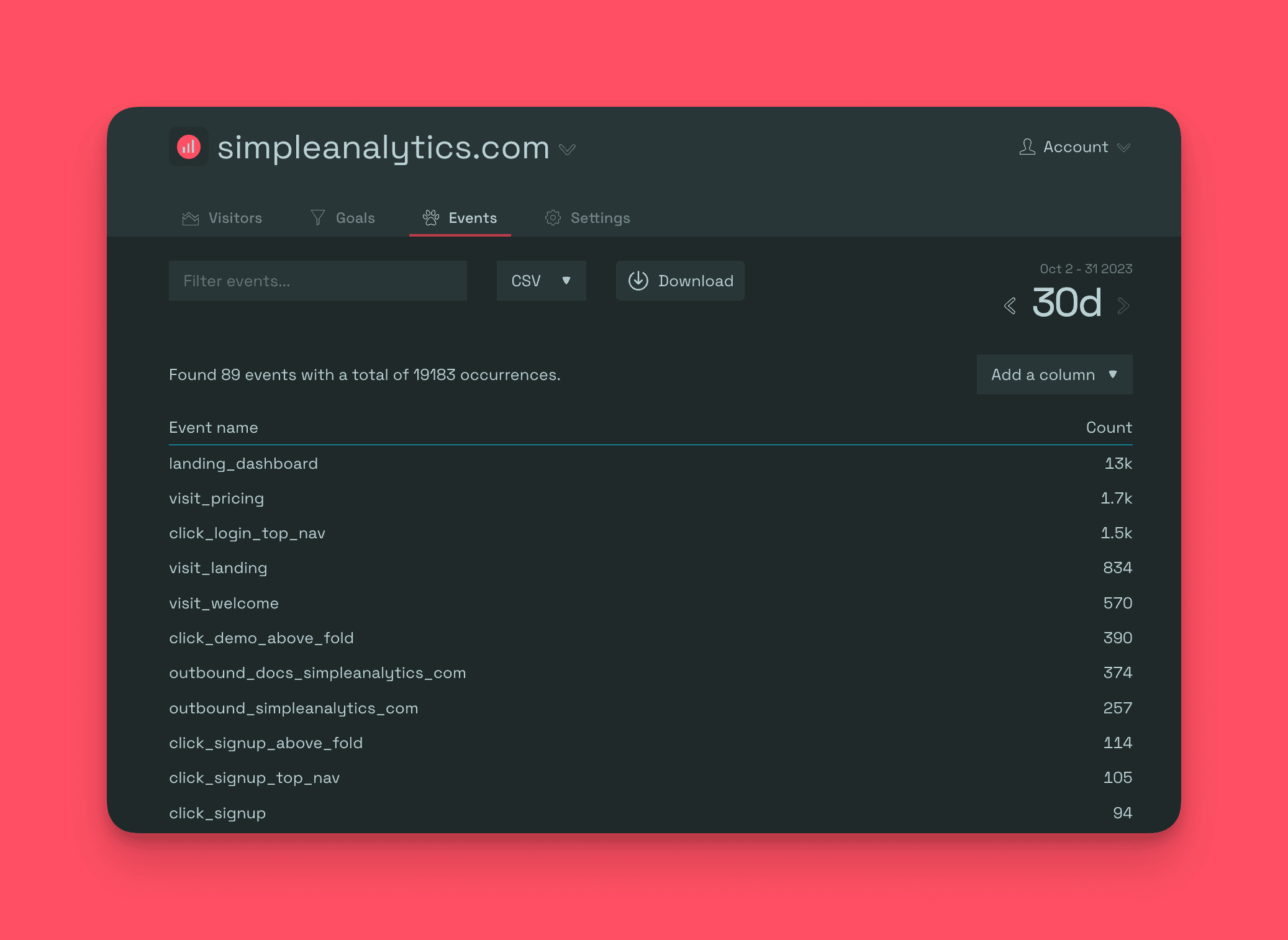
Simple Analytics es una sencilla herramienta de análisis de sitios web que proporciona un simple plugin JS para ayudarle a realizar un seguimiento de todos los eventos.
Hay dos maneras de enfocar esto:
Eventos automatizados: Estos son los que son rastreados automáticamente por Simple Analytics, como clics salientes, correos electrónicos, descargas y algunos más.
Eventospersonalizados: Por otro lado, los eventos personalizados están destinados a realizar un seguimiento de todos los demás eventos que un usuario pueda necesitar y son específicos del usuario, como el seguimiento de la inscripción o el seguimiento del flujo de pagos.
Pasemos directamente a instalarlo y empecemos a recopilar datos.
Paso 1: Instalar el script
Si aún no eres usuario de Simple Analytics, este es un paso obligatorio, mientras que los demás pueden saltar al paso 2.
Comience por crear su cuenta en Simple Analytics, que le pedirá que agregue su sitio web y el código a continuación en la etiqueta de su sitio web.
<script async defer src="<https://scripts.simpleanalyticscdn.com/latest.js>"></script> <noscript><img src="<https://queue.simpleanalyticscdn.com/noscript.gif>" alt="" referrerpolicy="no-referrer-when-downgrade" /></noscript>Puede colocarlo en la sección , pero recuerde omitir la parte <noscript>.</noscript>
Además, si decide utilizar nuestra función de dominio personalizado, sustituya scripts.simpleanalyticscdn.com y queue.simpleanalyticscdn.com por su dominio personalizado.
Paso 2: Crear los eventos
Una vez instalado el script, es hora de añadir nuestros eventos. Simple Analytics comenzará a rastrearlos y mostrarlos en el panel de control del Explorador de eventos.
Le mostraremos cómo funcionan los eventos automatizados y luego pasaremos a los eventos personalizados.
Para utilizar los eventos automatizados, debe añadir el siguiente código a su sitio web. Una vez añadido el script, todos los eventos automatizados comenzarán a mostrarse en tu cuenta de Simple Analytics.
<script async src="<https://scripts.simpleanalyticscdn.com/auto-events.js>"></script>Si desea realizar un seguimiento de los eventos personalizados, tales como clics en los botones, que debe ser activado manualmente utilizando el código de abajo.
// Evento para rastrear el clic del botón sa_event("click_btn_A");Recuerde que debe activar estos eventos sólo cuando se produzca el evento deseado; a continuación se muestra el ejemplo del evento de clic de botón mencionado anteriormente.
<a class="btn" href="./a.html" onClick="sa_event("click_btn_A");">Inscribirse</a>Una vez añadidos, todos los eventos serán enviados a Simple Analytics, que procesaremos en los siguientes pasos.
Paso 3: Acceder a los datos del evento
Con el seguimiento de eventos configurado, puede acceder a todos sus eventos automatizados y personalizados ("clickbtnA" en este caso) en la pestaña de eventos dentro del panel de Simple Analytics.
Esto le proporcionará información importante, como cuántos usuarios han hecho clic en el botón, lo que le ayudará a comprender la eficacia de su llamada a la acción.
Paso 4: Crear objetivos
El siguiente paso es el último y más importante: Empiece a visualizar sus métricas utilizando nuestra función "Objetivos".
Tomemos el ejemplo del evento personalizado que acabamos de crear y establezcamos objetivos para él.
- Defina el objetivo: Dele un nombre como**"Botón pulsado <name e.g.,="" a=""></name>
**."
- Define el evento: Elige el evento**"clickbtnA**".
- Marca el objetivo como importante: Asegúrate de que aparece en el panel de control del visitante para facilitar el seguimiento.
En la imagen de abajo, utilizamos nuestro botón de "registro".
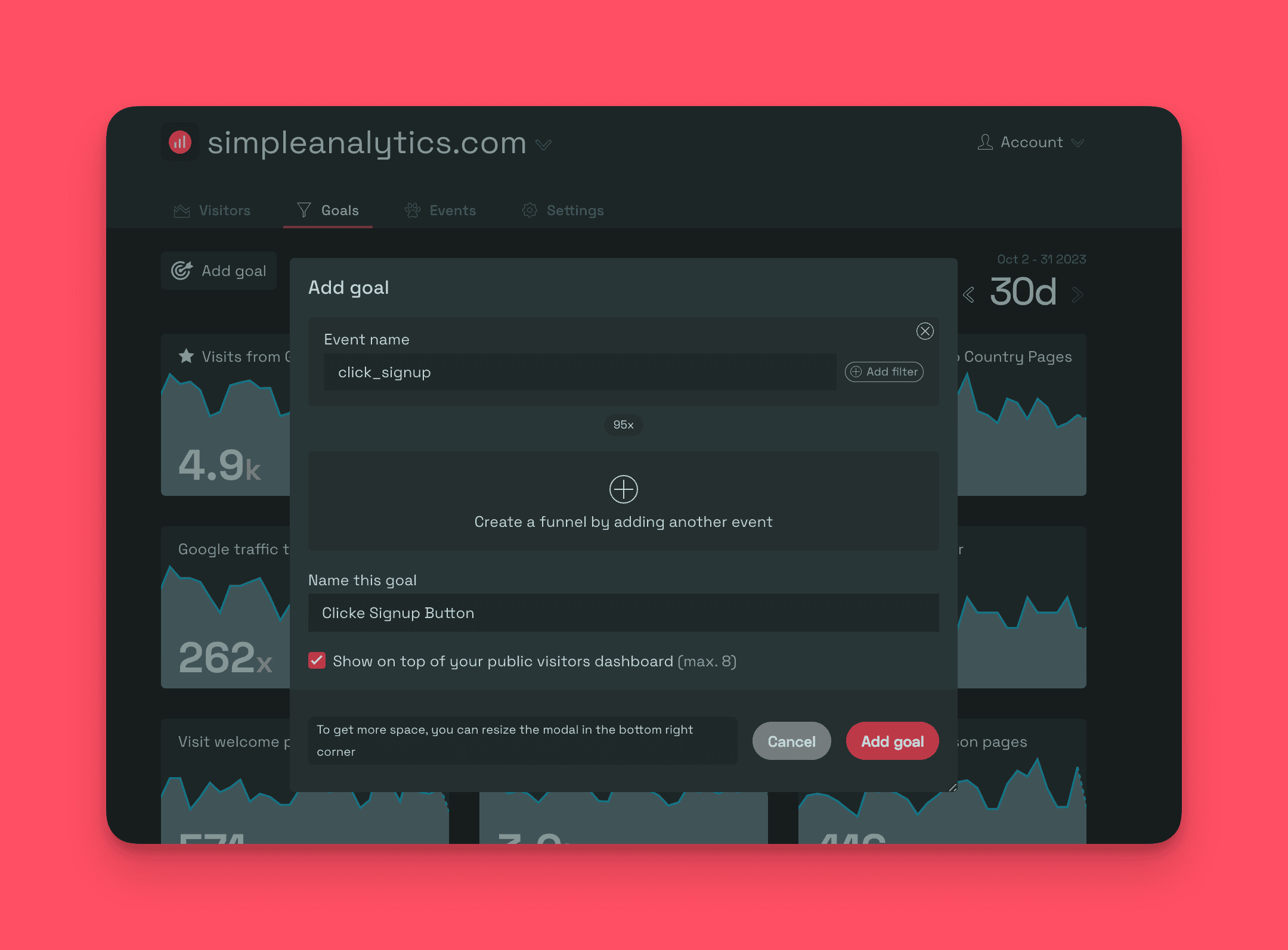
Mediante la creación de estos objetivos, puede supervisar el rendimiento tanto de la conversión (para analizar la interacción del usuario).
Reflexiones finales
En conclusión, el seguimiento de eventos utilizando Simple Analytics es crucial para comprender el comportamiento del usuario en su sitio web. Mediante el seguimiento de diversas acciones como registros, clics en botones o flujo de usuarios, puede tomar decisiones basadas en datos para mejorar su producto o SaaS.
Además, el establecimiento de objetivos para cada evento le permite supervisar y optimizar su sitio web/producto. Con decisiones basadas en datos, puede mejorar la experiencia del usuario, mejorar las tasas de conversión y, en última instancia, impulsar su negocio hacia el éxito.
